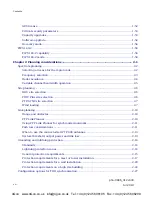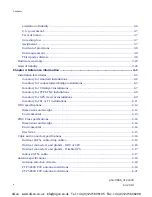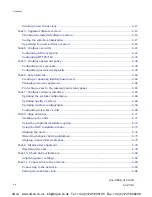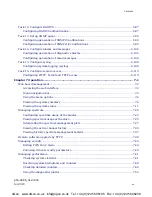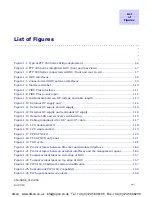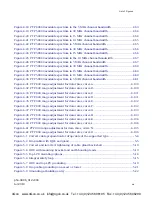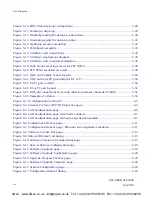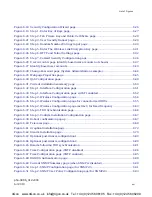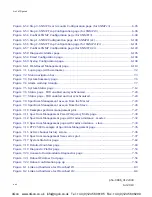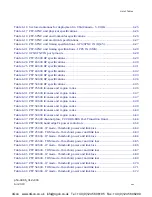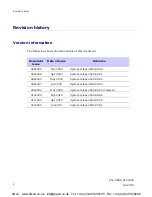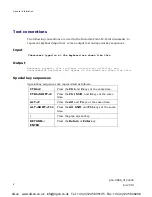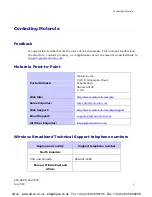List of Figures
phn-0896_012v000
Jul 2010
xxi
Figure 6-18 Security Configuration Wizard page........................................................................6-26
Figure 6-19 Step 1: Enter Key of Keys page ...............................................................................6-27
Figure 6-20 Step 2: TLS Private Key and Public Certificate page ..............................................6-28
Figure 6-21 Step 3: User Security Banner page .........................................................................6-29
Figure 6-22 Step 4: Random Number Entropy Input page .........................................................6-30
Figure 6-23 Step 5: Enter The Wireless Link Encryption Key page............................................6-31
Figure 6-24 Step 6: HTTP and Telnet Settings page...................................................................6-32
Figure 6-25 Step 7: Commit Security Configuration page ..........................................................6-34
Figure 6-26 User Accounts page (identity-based user accounts not shown) ..............................6-37
Figure 6-27 Identity-based user accounts ...................................................................................6-43
Figure 6-28 Change Password page (System Administration example)......................................6-44
Figure 6-29 Webpage Properties page........................................................................................6-45
Figure 6-30 QoS Configuration page...........................................................................................6-48
Figure 6-31 Current installation summary page .........................................................................6-50
Figure 6-32 Step 1: Interface Configuration page ......................................................................6-51
Figure 6-33 Step 1: Interface Configuration page with T1 enabled............................................6-52
Figure 6-34 Step 2: Wireless Configuration page .......................................................................6-54
Figure 6-35 Step 2: Wireless Configuration page for connectorized ODUs................................6-55
Figure 6-36 Step 2: Wireless Configuration page (extract) for fixed frequency .........................6-63
Figure 6-37 Step 3: TDD Synchronization page ..........................................................................6-64
Figure 6-38 Step 3: Confirm Installation Configuration page.....................................................6-67
Figure 6-39 Reboot confirmation pop up ....................................................................................6-67
Figure 6-40 Telecoms page .........................................................................................................6-68
Figure 6-41 Graphical installation page......................................................................................6-72
Figure 6-42 Disarm Installation page..........................................................................................6-79
Figure 6-43 Optional post-disarm configuration 1 ......................................................................6-80
Figure 6-44 Optional post-disarm configuration 2 ......................................................................6-80
Figure 6-45 Disarm following TDD synchronization ...................................................................6-81
Figure 6-46 Time Configuration page (SNTP disabled) ..............................................................6-84
Figure 6-47 Time Configuration page (SNTP enabled) ...............................................................6-85
Figure 6-48 RADIUS Authentication page ..................................................................................6-88
Figure 6-49 Current SNMP Summary page (when SNMP is disabled).......................................6-90
Figure 6-50 Step 1: SNMP Configuration page (for SNMPv3)....................................................6-91
Figure 6-51 Step 2: SNMP User Policy Configuration page (for SNMPv3) ................................6-93
4Gon www.4Gon.co.uk info@4gon.co.uk Tel: +44 (0)1245 808195 Fax: +44 (0)1245 808299